แอปการแจ้งเตือนบนเดสก์ท็อปของ Google Voice

เช่นเดียวกับ Google Wave, Google Voice ได้สร้างกระแสฮือฮาไปทั่วโลก Google มุ่งมั่นที่จะเปลี่ยนแปลงวิธีการสื่อสารของเรา และนับตั้งแต่นั้นมาก็กำลังกลายเป็น...
มีแอพวิทยุอินเทอร์เน็ตค่อนข้างน้อยสำหรับเดสก์ท็อป Linux อย่างไรก็ตาม แอปที่เราเคยพูดถึงก่อนหน้านี้ค่อนข้างซับซ้อนสำหรับผู้ใช้ทั่วไป และมีส่วนต่อประสานกับผู้ใช้ที่แม้จะดี แต่ก็อาจสร้างความสับสนในบางครั้ง
ขอแนะนำ Goodvibes เป็นแอปวิทยุอินเทอร์เน็ตขนาดเล็กสำหรับเดสก์ท็อป Linux ให้ผู้ใช้เข้าถึงสถานีวิทยุอินเทอร์เน็ตที่หลากหลายใน UI ที่เข้าใจง่าย ในคู่มือนี้ เราจะแสดงวิธีการติดตั้งและใช้งานด้วย
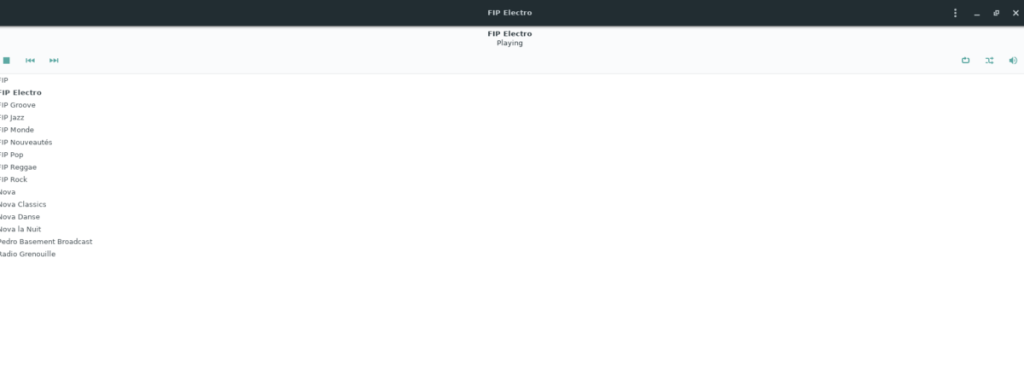 แอปวิทยุ Goodvibes พร้อมสำหรับการติดตั้งบนลีนุกซ์รุ่นต่างๆ ในรูปแบบต่างๆ ที่จะได้รับการทำงาน app บนระบบของคุณเริ่มต้นด้วยการเปิดตัวหน้าต่าง terminal โดยการกด Ctrl + Alt + T หรือCtrl + Shift + T รวมแป้นพิมพ์
แอปวิทยุ Goodvibes พร้อมสำหรับการติดตั้งบนลีนุกซ์รุ่นต่างๆ ในรูปแบบต่างๆ ที่จะได้รับการทำงาน app บนระบบของคุณเริ่มต้นด้วยการเปิดตัวหน้าต่าง terminal โดยการกด Ctrl + Alt + T หรือCtrl + Shift + T รวมแป้นพิมพ์
หลังจากเปิดหน้าต่างเทอร์มินัลบนเดสก์ท็อป Linux ของคุณแล้ว ให้เริ่มติดตั้ง Goodvibes โดยทำตามคำแนะนำในการติดตั้งที่แสดงด้านล่างซึ่งสอดคล้องกับระบบปฏิบัติการ Linux ที่คุณใช้อยู่ในปัจจุบัน
บน Ubuntu สามารถติดตั้งแอปพลิเคชันวิทยุ Goodvibes ผ่านที่เก็บซอฟต์แวร์ "จักรวาล" อย่างไรก็ตาม มีให้สำหรับผู้ใช้ Ubuntu 20.10 และ 20.04 เท่านั้น หากคุณใช้ 18.04 หรือเก่ากว่า ให้ไปที่ Flatpak เพื่อให้แอปทำงาน
ไม่ใช่ทุกการติดตั้งของ Ubuntu ที่จะเปิดที่เก็บซอฟต์แวร์ "จักรวาล" ตามค่าเริ่มต้น ดังนั้นเราต้องไปดูวิธีเปิดใช้งาน หากต้องการเปิดใช้งาน ขั้นแรก ให้รันคำสั่ง add-apt-repository ด้านล่าง
sudo add-apt-repository จักรวาล
หลังจากเพิ่ม “จักรวาล” ลงในระบบด้วย คำสั่งadd-apt-repository แล้ว คุณต้องอัปเดตแหล่งซอฟต์แวร์ของคุณโดยใช้ คำสั่งapt update การรีเฟรชแหล่งซอฟต์แวร์ของคุณจะทำให้ระบบสามารถเข้าถึง “จักรวาล” ได้
sudo apt อัปเดต
สุดท้าย คุณสามารถติดตั้งแอป Goodvibes ในระบบของคุณโดยใช้ คำสั่งapt install
sudo apt ติดตั้ง goodvibes
บน Debian 10 และ 11 และ Sid คุณสามารถรับแอป Goodvibes ผ่านที่เก็บซอฟต์แวร์ "หลัก" ในการติดตั้งแอพในระบบของคุณ ให้รันคำสั่งapt-get install ด้านล่างนี้
sudo apt-get ติดตั้ง goodvibes
บน Arch Linux แอป Goodvibes มีให้บริการผ่าน repo ของบริษัทอื่นที่รู้จักกันในชื่อ “UserRepository” ในการติดตั้งบนพีซี Linux ให้รันคำสั่งด้านล่างในหน้าต่างเทอร์มินัล
wget https://userrepository.eu/goodvibes-0.6-1-x86_64.pkg.tar.zst sudo pacman -U goodvibes-0.6-1-x86_64.pkg.tar.zst
ไม่เชื่อถือที่เก็บซอฟต์แวร์ของบุคคลที่สามบน Arch Linux ใช่ไหม นอกจากนี้คุณยังจะได้รับ Goodvibes บน Arch Linux AUR ที่นี่
แอปพลิเคชันวิทยุ Goodvibes มีให้สำหรับผู้ใช้ Fedora 33 และ Rawhide ผ่าน repos หลักของ Fedora ในการติดตั้งแอพในระบบของคุณ ให้ใช้คำสั่งdnf install ต่อไปนี้ในหน้าต่างเทอร์มินัล
sudo dnf ติดตั้ง goodvibes
ใน OpenSUSE Tumbleweed และ OpenSUSE LEAP คุณสามารถตั้งค่า Goodvibes ในระบบของคุณโดยใช้ที่เก็บซอฟต์แวร์ "มัลติมีเดีย" ในการเปิดใช้งานพื้นที่เก็บข้อมูล "มัลติมีเดีย" ในระบบของคุณ ให้รันคำสั่ง zypper ต่อไปนี้
ทัมเบิลวีด
sudo zypper addrepo https://ftp.lysator.liu.se/pub/opensuse/repositories/multimedia:/apps/openSUSE_Tumbleweed/ multimedia-apps-x86_64
กระโดด 15.2
sudo zypper addrepo https://ftp.lysator.liu.se/pub/opensuse/repositories/multimedia:/apps/openSUSE_Leap_15.2/ multimedia-apps-x86_64
กระโดด 15.1
sudo zypper addrepo https://ftp.lysator.liu.se/pub/opensuse/repositories/multimedia:/apps/openSUSE_Leap_15.1/ multimedia-apps-x86_64
หลังจากเพิ่ม repo ลงในระบบ OpenSUSE ของคุณแล้ว ให้ใช้ คำสั่งรีเฟรช คำสั่งนี้จะอัปเดต repos ในระบบของคุณ รวมถึงคำสั่งที่คุณเพิ่งเพิ่มเข้าไปด้วย
sudo zypper รีเฟรช
สุดท้าย ติดตั้ง Goodvibes บน OpenSUSE ด้วย คำสั่งzypper install
sudo zypper ติดตั้ง goodvibes
แอปพลิเคชันวิทยุอินเทอร์เน็ต Goodvibes มีอยู่ใน Flathub app store ในชื่อ Flatpak เพื่อให้มันทำงานบนระบบ Linux ของคุณ คุณต้องเปิดใช้งานรันไทม์ Flatpak ก่อน โดยทำตามคู่มือเชิงลึกของเราในหัวข้อนี้
flatpak ติดตั้ง flathub io.gitlab.Goodvibes
ในการใช้ Goodvibes บนพีซี Linux ของคุณ ให้เริ่มต้นด้วยการเปิดแอป คุณสามารถเปิดแอพได้โดยค้นหาในเมนูแอพ เมื่อเปิดแอปแล้ว ให้ทำตามคำแนะนำทีละขั้นตอนด้านล่างเพื่อเรียนรู้วิธีใช้งาน
ขั้นตอนที่ 1:ดู Goodvibes เพื่อดูรายการสถานี รายชื่อสถานีอยู่ด้านล่างปุ่มเล่นในแอปโดยตรง เรียงตามรายชื่อสถานีที่คุณต้องการฟัง
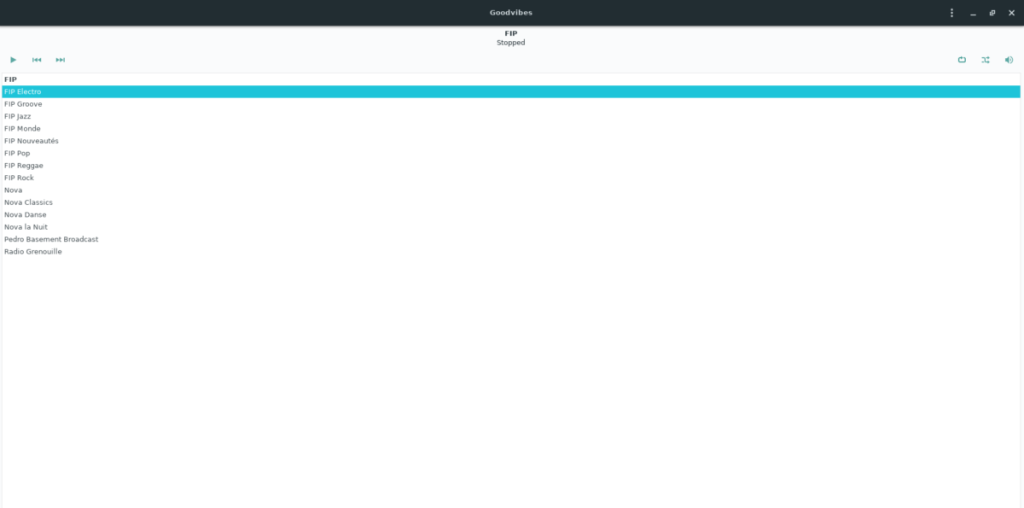
ขั้นตอนที่ 2:เมื่อคุณพบสถานีที่จะฟังแล้ว ให้เลือกสถานีด้วยเมาส์ และเริ่มเล่นได้เลย จากนั้น คุณสามารถควบคุมระดับเสียงของสถานีโดยใช้ไอคอนลำโพง
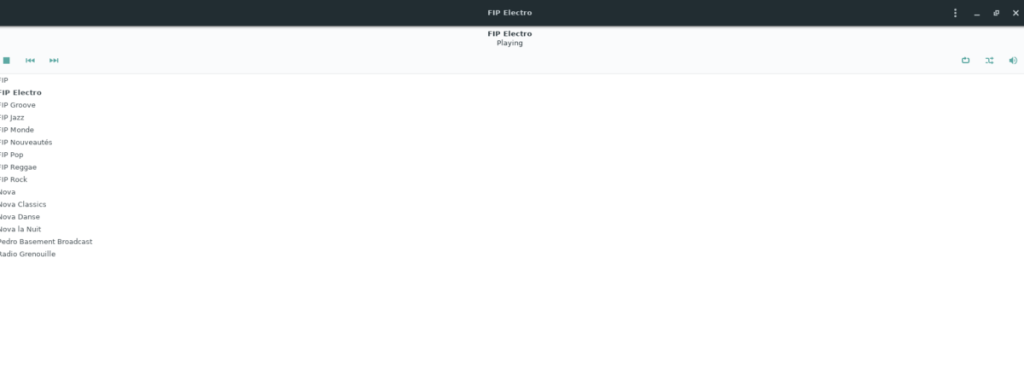
ขั้นตอนที่ 3:ต้องการหยุดการเล่นแอป Goodvibes หรือไม่ ขณะที่กำลังเล่นสถานี ปุ่มเล่นจะเปลี่ยนเป็นปุ่มหยุด คลิกเพื่อหยุดการเล่น
คุณทราบหรือไม่ว่าคุณสามารถเพิ่มสถานีวิทยุที่กำหนดเองลงในแอป Goodvibes ได้ นี่คือวิธีการทำ ขั้นแรก ค้นหา URI ของสถานีที่คุณต้องการเพิ่มลงในคอมพิวเตอร์ของคุณทางออนไลน์
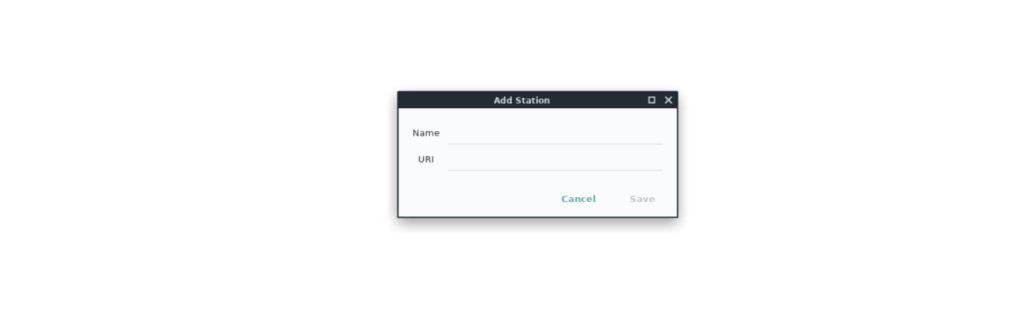
หลังจากค้นหา URI แล้ว ให้คลิกที่เมนูถัดจากปุ่มย่อเล็กสุดแล้วเลือก "เพิ่มสถานี" จากนั้นวาง URI ของสถานี จากนั้นคุณจะสามารถฟังผ่านแอป Goodvibes
เช่นเดียวกับ Google Wave, Google Voice ได้สร้างกระแสฮือฮาไปทั่วโลก Google มุ่งมั่นที่จะเปลี่ยนแปลงวิธีการสื่อสารของเรา และนับตั้งแต่นั้นมาก็กำลังกลายเป็น...
มีเครื่องมือมากมายที่ช่วยให้ผู้ใช้ Flickr สามารถดาวน์โหลดรูปภาพคุณภาพสูงได้ แต่มีวิธีดาวน์โหลด Flickr Favorites บ้างไหม? เมื่อเร็ว ๆ นี้เราได้...
การสุ่มตัวอย่างคืออะไร? ตามข้อมูลของ Wikipedia “คือการนำส่วนหนึ่งหรือตัวอย่างจากการบันทึกเสียงหนึ่งมาใช้ซ้ำเป็นเครื่องดนตรีหรือ...
Google Sites เป็นบริการจาก Google ที่ช่วยให้ผู้ใช้โฮสต์เว็บไซต์บนเซิร์ฟเวอร์ของ Google แต่มีปัญหาหนึ่งคือไม่มีตัวเลือกสำรองข้อมูลในตัว
Google Tasks ไม่ได้รับความนิยมเท่ากับบริการอื่นๆ ของ Google เช่น ปฏิทิน Wave เสียง ฯลฯ แต่ยังคงใช้กันอย่างแพร่หลายและเป็นส่วนสำคัญของผู้คน
ในคู่มือฉบับก่อนหน้าของเราเกี่ยวกับการล้างฮาร์ดดิสก์และสื่อแบบถอดได้อย่างปลอดภัยผ่าน Ubuntu Live และซีดีบูต DBAN เราได้กล่าวถึงดิสก์ที่ใช้ Windows
ไฟล์ DEB คืออะไร?? คุณจะทำอย่างไรกับมัน? เรียนรู้หลายวิธีที่คุณสามารถติดตั้งไฟล์ DEB บน Linux PC ของคุณ
คุณต้องการให้ GitLab ทำงานบนเซิร์ฟเวอร์ Ubuntu ของคุณหรือไม่? GitLab เป็นทางเลือกที่โฮสต์ได้เองที่มีประสิทธิภาพสำหรับบริการต่างๆ เช่น GitHub ด้วยคุณสามารถ
เรียนรู้วิธีเพิ่มความปลอดภัยให้กับเซิร์ฟเวอร์ Ubuntu Linux โดยการติดตั้งและเปิดใช้งาน SELinux
ต้องการวิธีที่ง่ายกว่าในการเมานต์การแชร์ NFS บนเซิร์ฟเวอร์ Linux ของคุณหรือไม่ เรียนรู้วิธีเมานต์การแชร์ NFS ด้วยแอป Cockpit




![วิธีการกู้คืนพาร์ติชั่นและข้อมูลฮาร์ดดิสก์ที่สูญหาย [คู่มือ] วิธีการกู้คืนพาร์ติชั่นและข้อมูลฮาร์ดดิสก์ที่สูญหาย [คู่มือ]](https://tips.webtech360.com/resources8/r252/image-1895-0829094700141.jpg)
